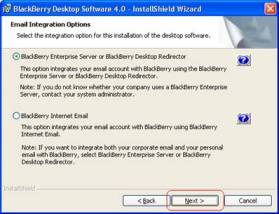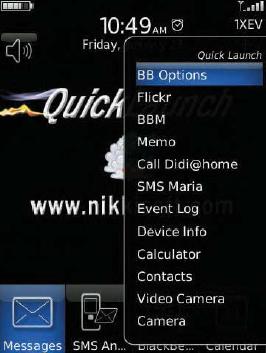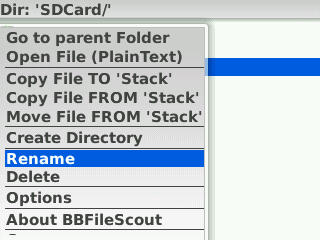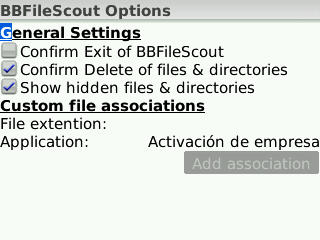Nuevo juego gratuito para BlackBerry, su desarollador Crucialsoft. Compatible para la Storm, Bold y Curve.
Mejor mirar el vídeo para saber de él y como se juega, muy parecido al Tetris pero con Hegáxonos:
Las reglas:
– El objetivo de RHex es hacer puntos conectando hexágonos para que exploten
– Este objetivo se logra girando el hexágono central con los hexágonos de alrededor
– Conecta 4 o más hexágonos y estallarán y nos darán puntos.
– Cuando se conecta hexágonos explotan, la hexágonos libres que explotan también nos darán puntos extra.
Su descarga e instalación es vía Desktop Manager:
– Para la Storm: RHex para Storm
– Para la Bold y Curve: RHex para Bold y Curve
Para mayor información y realizar un donativo al desarrollador si os gusta la aplicación: http://crucialsoft.googlepages.com/rhex
Fuente: BerryReview